Windows 10如何个性化日历
1、任务栏点击搜索。
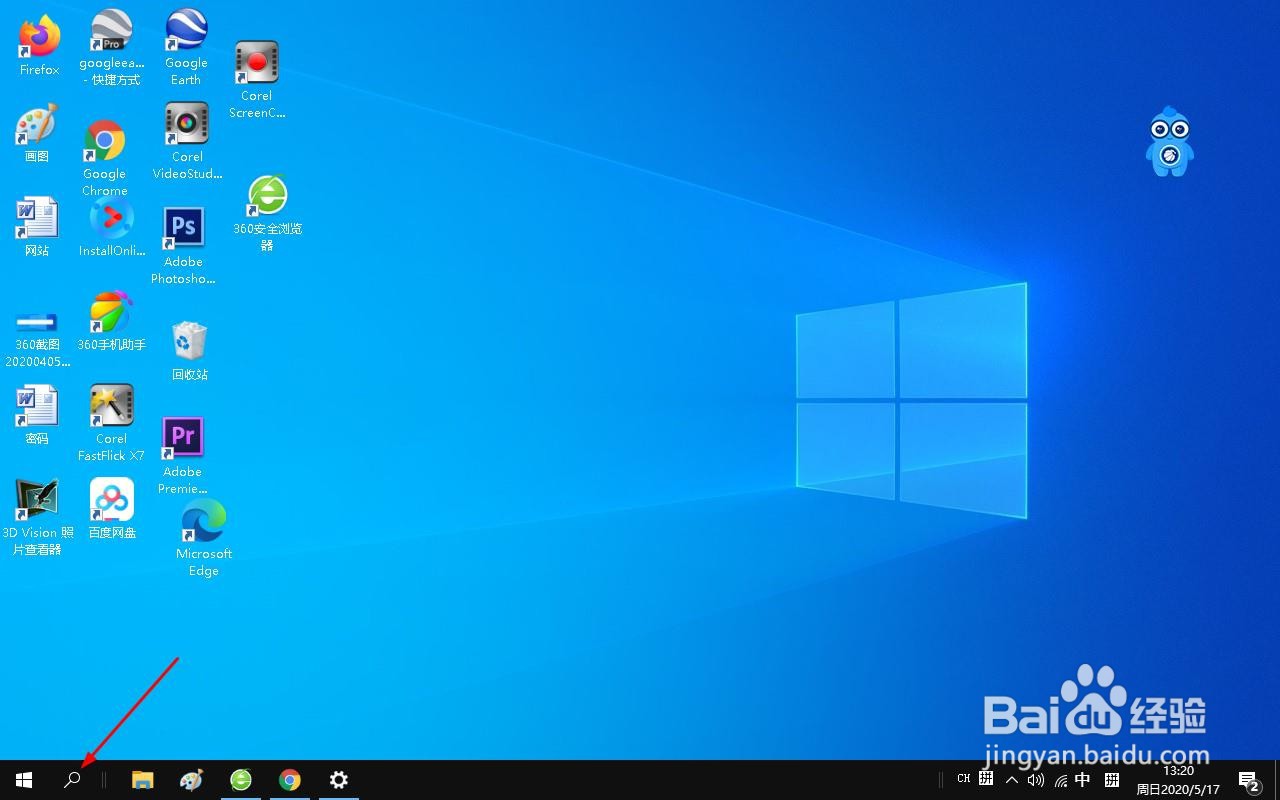
2、输入“日历”。并点击打开

3、单击左下角的“齿轮”图标按钮。
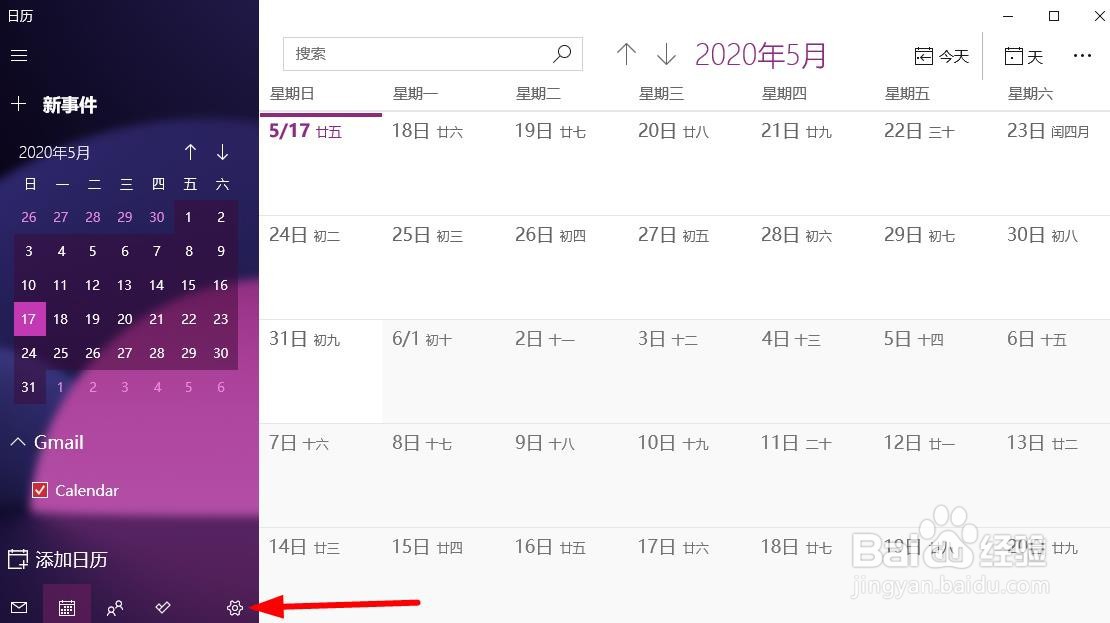
4、单击“个性化”。

5、在“颜色”部分下,选择要使用的配色方案。
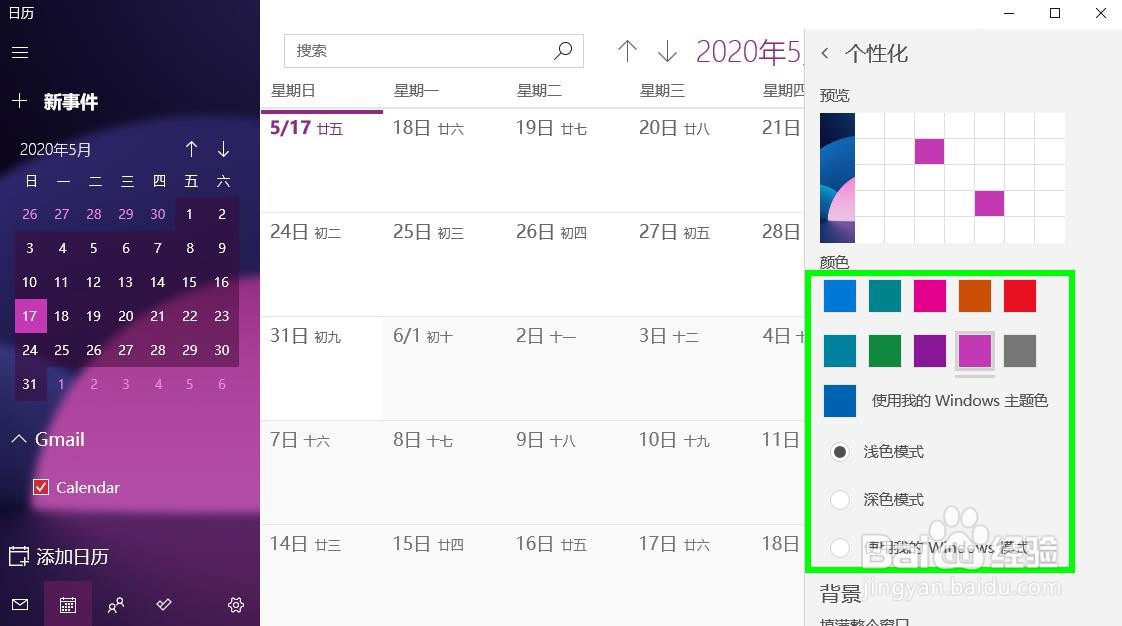
6、在“背景”部分下,为应用选择背景。

7、(可选)单击浏览按钮。
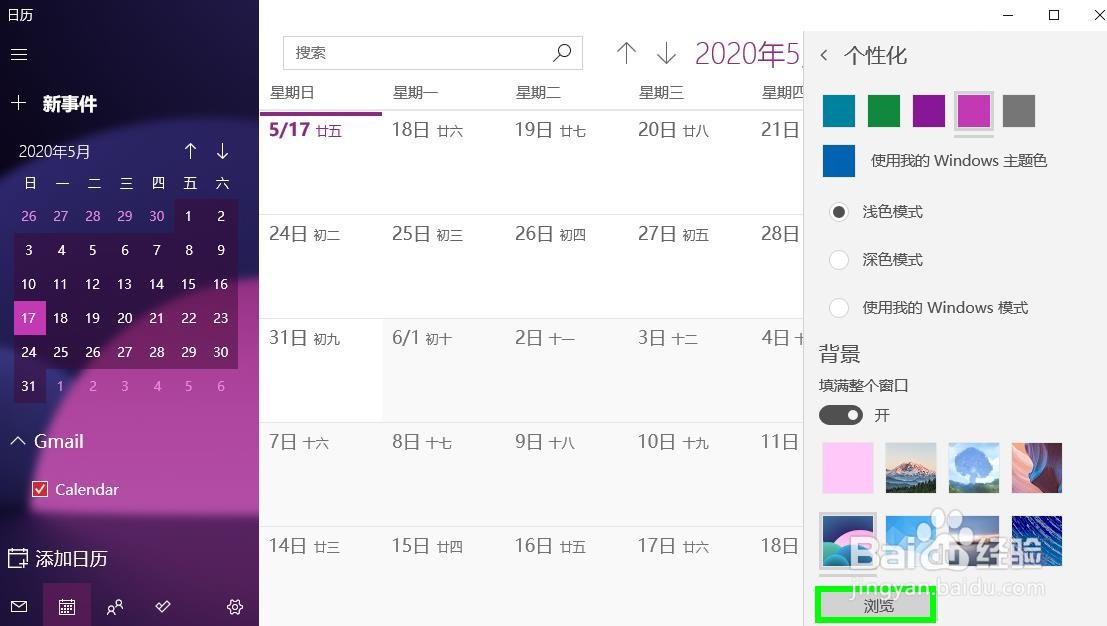
8、打开本地图像文件,选择一个自定义图像。单击“打开”。
完成这些步骤后,“日历”应用应该使用起来更加愉快。

声明:本网站引用、摘录或转载内容仅供网站访问者交流或参考,不代表本站立场,如存在版权或非法内容,请联系站长删除,联系邮箱:site.kefu@qq.com。
阅读量:138
阅读量:36
阅读量:157
阅读量:156
阅读量:54